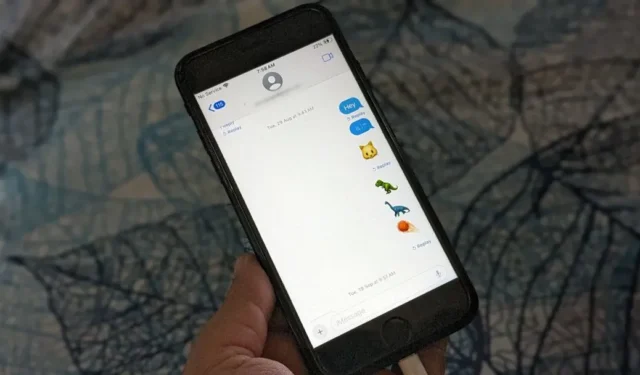
For nylig sendte en af mine venner mig en besked og sagde, at hun ikke kunne iMessage sin far, selvom hun kunne sende iMessages til alle andre kontaktpersoner. Hvis du går igennem det samme problem, burde dette indlæg hjælpe. Her har jeg samlet en liste over løsninger til at løse problemet med, at iMessage ikke fungerer for en bestemt kontakt.
Løsning 1: Bed modtageren om at kontrollere, om iMessage er aktiveret på telefonen
En af hovedårsagerne til, at du måske ikke er i stand til at sende beskeder til en bestemt person fra en iPhone, kan være, fordi de ved et uheld kan have deaktiveret iMessage-tjenesten på deres telefon.
Bed dem om at følge nedenstående trin for at aktivere iMessage:
1. Åbn Indstillinger på din iPhone, og gå til Beskeder .
2. Aktiver til/fra-knappen ud for iMessage. Hvis den allerede er grøn, skal du slukke for den og aktivere den igen.

3 . Genstart din telefon. Hvis du får en fejlmeddelelse om iMessage aktivering mislykket, kan du lære, hvordan du løser det.
Løsning 2: Genstart telefonen
Før vi går videre til de andre rettelser, bør du genstarte din iPhone . Bed modtageren om at prøve at genstarte sin telefon, fordi det simpelthen virker, og der er en grund bag det .
Løsning 3: Skift mellem modtagerens telefonnummer eller e-mail-id for at sende besked
iMessage fungerer med både telefonnumre og e-mail-id’er. Der er en mulighed for, at modtageren kan have fjernet telefonnummeret eller e-mail-id’et, som du forsøger at sende en iMessage til. Så hvis du prøvede at sende en iMessage til et telefonnummer, skal du bruge deres e-mail-id i stedet for eller omvendt. Du skal oprette en ny meddelelsestråd til det samme.
Løsning 4: Bed modtager om at tjekke, om e-mail og telefonnummer er valgt i iMessage-indstillinger
Hvis du fortsætter med det forrige punkt, kan du, hvis du ikke kan sende iMessage til deres e-mail-id eller telefonnummer, bede dem om at tjekke iMessage-indstillingerne og vælge både telefonnummer og e-mail-id som vist nedenfor. For eksempel, hvis en andens kone havde iMessage-tjenesten aktiv, men hendes nummer ikke var valgt i Send og modtag-sektionen. Så hun kunne ikke modtage iMessage på sit nummer.
1. I iPhone- indstillinger skal du gå til Beskeder og trykke på Send og modtag.

2. Vælg både telefonnummer og e-mail-id under Du kan modtage iMessages til og svare fra sektionen.

Løsning 5: Skift mellem mobilnummer og e-mail i indstillingen Start nye samtaler
På samme måde kan du prøve at skifte fra dit mobilnummer til din e-mailadresse eller omvendt i iMessage-indstillingerne. Jeg ved, at du måske tænker, hvordan fungerer iMessage for andre kontakter? Nå, teknologi kan nogle gange opføre sig underligt på grund af fejl. Du ved aldrig, hvornår en ulige løsning vil løse problemet.
1. Gå til Indstillinger > Beskeder > Send og modtag.

2 . Fjern markeringen af dit telefonnummer, og vælg din iCloud-e-mailadresse under Start nye samtaler fra sektionen, eller fjern markeringen i e-mail og vælg telefonnummeret.

3. Send en besked til den problematiske kontakt. Hvis det bliver blåt, er det et tegn på iMessage. Gå tilbage og skift til den oprindelige tilstand for afsendelse af beskeden.
Løsning 6: Gem e-mail-id manuelt i Kontakter
Mange iMessage-brugere foreslår, at det at gemme modtagerens e-mailadresse manuelt i kontakter gjorde det trick for dem. Her er hvad du skal gøre:
1. Åbn appen Kontakter, og opret en ny kontakt med personens e-mail-id.
2. Åbn appen Beskeder, og start en ny samtale. Indtast nu personens e-mailadresse i feltet Til i stedet for personens navn, som du gemte i trin 1.
3. Indtast din besked og send den. Forhåbentlig vil det blive sendt som en iMessage.
Løsning 7: Vælg iPhone Label til kontaktkort
Et mærkeligt trick, der virker, er at ændre modtagerens telefonnummers etiket i appen Kontakter til iPhone fra mobil, hjem, arbejde osv. Sådan gør du:
1. Start appen Kontakter, og åbn kontakten.
2. Tryk på Rediger og tryk derefter på etiketten ved siden af deres nummer.

3 . Vælg iPhone fra listen, og tryk på Udført for at gemme ændringerne.

4. Prøv nu at sende en iMessage til denne kontakt, hvis den virker.
Løsning 8: Prøv at sende en iMessage fra Mac
Hvis du har en MacBook, skal du logge ind på iMessage på den og sende en sms til personen derfra. Åbn derefter appen Beskeder på din iPhone og gå til den samme meddelelsestråd. Prøv nu at sende en besked. Det skal sendes som en iMessage.
Løsning 9: Sørg for, at ingen af jer har blokeret den anden
Ved et uheld kan vi have blokeret nogen , og når vi så prøver at sende dem en besked, undrer vi os over, hvorfor det ikke gik. Vi undrer os over, hvad der sker. Da vi blokerede ved et uheld, kan vi udelukke at tjekke blokeringslisten. Men du bør altid tjekke den blokerede liste i sådanne situationer.
1. Gå til Indstillinger > Beskeder > Blokerede kontakter for at se en liste over blokerede numre/kontakter.

2. Hvis du finder kontakten på den blokerede liste, skal du trykke på Rediger og trykke på det røde minus (-) ikon ved siden af kontakten.

3. Tryk på knappen Fjern blokering for at fjerne dem fra den blokerede liste. Til sidst skal du trykke på Udført for at gemme ændringerne.

4 . Bed modtageren om også at tjekke deres blokerede liste.
Løsning 10: Genaktiver iMessage
Nogle gange kan dit Apple ID selv logge ud fra beskeder, eller fordi du måske har ændret Apple ID-adgangskoden. For at løse det skal du genaktivere iMessage-tjenesten på din telefon, og du vil blive bedt om at indtaste den nye adgangskode.
Gå til Indstillinger > Beskeder , og sluk knappen ved siden af iMessage . Vent et par sekunder, og tænd den igen.

Løsning 11: Slet den aktuelle meddelelsestråd og opret en ny
En anden rettelse, der har hjulpet mange brugere, er at slette den eksisterende meddelelsestråd med den person, du forsøger at sende en iMessage til, og starte en ny tråd.
Andre rettelser, du bør prøve:
Ud over de ovenstående rettelser, prøv disse for at rette iMessage, der ikke fungerer for et kontaktproblem:
- Opdater software: Gå til Indstillinger > Generelt > Softwareopdatering. Installer enhver tilgængelig opdatering.
- Tjek internetforbindelse: Sørg for, at du har en fungerende internetforbindelse. Prøv at sende en iMessage til en anden kontakt. Genstart dit Wi-Fi.
- Fjern delte kalendere : Fjern personen fra alle kalendere, du har delt med vedkommende.
- Nulstil netværksindstillinger : Gå til Indstillinger > Generelt > Overfør eller Nulstil iPhone > Nulstil > Nulstil netværksindstillinger.
Tid til at sende og modtage beskeder
Det var nogle af de bedste måder at ordne iMessage, der ikke fungerede for et kontaktproblem. Hvis du finder en anden løsning, så lad os det vide i kommentarerne nedenfor. Du har muligvis slået dem fra, hvis du ikke modtager beskeder fra en kontakt. Her er, hvad der sker, når du slår lyden fra for nogen på iPhone-beskeder.




Skriv et svar